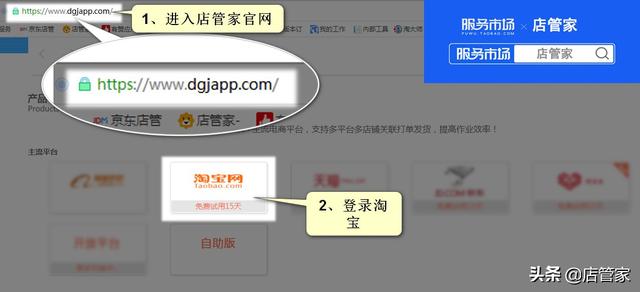惠普笔记本不认硬盘怎么办(惠普笔记本安装系统时提示找不到硬盘的解决办法)
初始化bios 后设置 system configuration ------ SATA native surport 属性为 disabled ,即可安装,下面我们就来聊聊关于惠普笔记本不认硬盘怎么办?接下来我们就一起去了解一下吧!

惠普笔记本不认硬盘怎么办
初始化bios 后设置 system configuration ------ SATA native surport 属性为 disabled ,即可安装。
原因分析:XP系统对STAT硬盘支持不够好。
现在的HP本本基本都采用了SATA硬盘,当重新安装系统时,如果使用未集成SATA驱动的系统光盘直接安装,电脑会提示找不到硬盘。
开机按F10,进入BIOS
找到SATA设置
将SATA设置成Disable。
这样设置完以后就可以正常安装系统了。
如果安装光盘已经直接集成了硬盘SATA驱动,那么就不需要这样设置,可以直接安装。
硬盘SATA驱动的安装,有以下几种方法:
1,用软盘制作SATA驱动盘,然后利用外接软驱在系统安装过程中,按F6加载SATA驱动。这种方法需要再购置一个外接软驱;
2,利用网上有现成的集成SATA驱动的安装盘,如番茄花园版,网中漫步版等等。选择好带SATA驱动的系统,就可以安装了。
补充:HP OEM XP的操作系统,是目前最好的最小的系统,和普通XP相比,它不是精简版,功能并不少,体积却只有497M,比普通版少了近200M。
更重要的是OEM版系统相当于正版,享受完整的服务,无后顾之忧!
启动笔记本计算机,在屏幕出现左下角有“ F10 ”等字样的 HP 或 Compaq 画面过程中不停的点击 F10 键以进入 BIOS 设置程序即 setup 设置程序。
用方向键选择主选单中的 System Configuration 菜单下的 Device Configurations 并敲击回车键,再用方向键将光标移动至 SATA Native Mode 选项上。
用左右方向键将 SATA Native Mode 选项后的键值由 Enabled 更改至 Disabled 。
点击 F10 保存设置,选择“ YES ”选项并敲击回车键确认即可
,免责声明:本文仅代表文章作者的个人观点,与本站无关。其原创性、真实性以及文中陈述文字和内容未经本站证实,对本文以及其中全部或者部分内容文字的真实性、完整性和原创性本站不作任何保证或承诺,请读者仅作参考,并自行核实相关内容。文章投诉邮箱:anhduc.ph@yahoo.com